Die kostenlos verfügbare App CheatSheet ist eine Hilfe für alle Mac-Nutzer, die sich keine Tastaturbefehle merken können.
Mit einfachen Tastenkombinationen auf der Tastatur kommt man oft schneller ans Ziel aus über mehrere Auswahlmenüs per Maus. Wer sich die ganzen Tastaturbefehle allerdings nicht merken kann oder einfach mal erfahren möchte, welche Tastenkombinationen eine neu installierte Anwendung bietet, sollte einen Blick auf das kostenlose Mac-Werkzeug CheatSheet (zum Download) werfen. Die hilfreiche Applikation ist kostenlos auf der Webseite des Entwicklers erhältlich und bietet einen echten Mehrwert.
Die Installation ist denkbar einfach: Nach dem Download muss CheatSheet einfach nur in den Programme-Ordner des Macs verschoben und gestartet werden. Danach ist die App im Hintergrund aktiv und wartet auf ihren Einsatz, den man mit einem langen Druck auf die Command-Taste (das ist die Taste links oder rechts neben der Leertaste) auslösen kann.
Solange man Command gedrückt hält, zeigt CheatSheet alle Tastaturbefehle der aktuell aktiven Applikation übersichtlich geordnet an. In unserem schnellen Praxistest hat das ohne Probleme funktioniert, selbst in relativ neuen Apps wie WeatherPro oder Fantastical wurden alle verfügbaren Tastenkombinationen angezeigt.
Sehr praktisch: In CheatSheet kann man nicht nur einstellen, wie lange man Command drücken muss, bis die Übersicht angezeigt wird, sondern diese praktische Übersicht auch ganz klassisch ausdrucken. So kann man sich die ganzen Befehle ganz einfach neben die Tastatur legen.


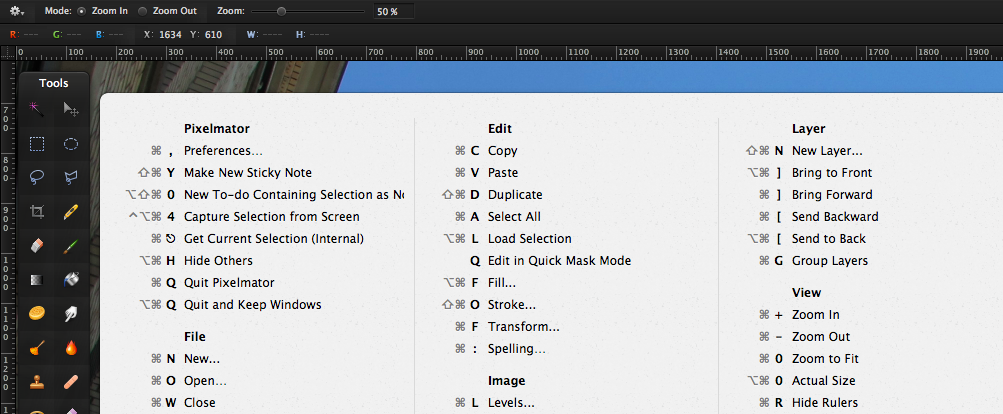
Super! Ich bin einer dieser Spezialisten die sich sowas nie merken können!! Wird mir definitiv ne Hilfe sein ?
Habe selbst KeyCue, aber das kommt sich immmer mit PS in die Quere.
Sehr gut! Danke für den Tipp!!
Perfektes timing. Habe gestern erst wieder diese App installiert, weil ich nicht auf den Befehl „neuer Tab“ in Safari gekommen bin.
Super App! Echt hilfreich. Hab bislang „Quick Shortcuts“ benutzt, aber diese App ist deutlich komfortabler weil man nicht noch nach den Anwendungen suchen muss.
Cooler Tipp. Sehr gut. Danke
Bei mir funktioniert es nicht und lässt sich aus Programme nicht entfernen, da geöffnet?
Hallo,
das Problem hatte ich auch.
Du musst folgende Schritte ausführen
Systemeinstellungen
Sicherheit
Privatsphäre
Bedienungshilfen
zum Bearbeiten das Schloss klicken
Haken bei Cheatsheet setzen
Dann hat es auch bei mir funktioniert 🙂
Weder im App Store beim Mac noch über Euere Internetseite finde ich als Suchbegriff Sheatsheet das beschriebene Programm. Was mache ich falsch?
Cheatsheet nicht Sheatsheet eingegeben bei der Suche? 😉
Wo kann man ausdrucken bzw. die Zeit einstellen ???
„Sehr praktisch: In CheatSheet kann man nicht nur einstellen, wie lange man Command drücken muss, bis die Übersicht angezeigt wird, sondern diese praktische Übersicht auch ganz klassisch ausdrucken. So kann man sich die ganzen Befehle ganz einfach neben die Tastatur legen.“
… wo/wie soll das gehen ???
Gefunden ;-)))